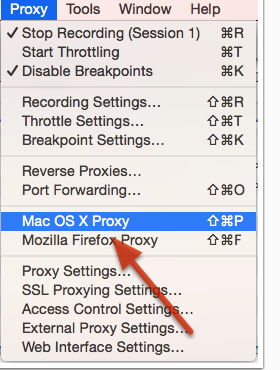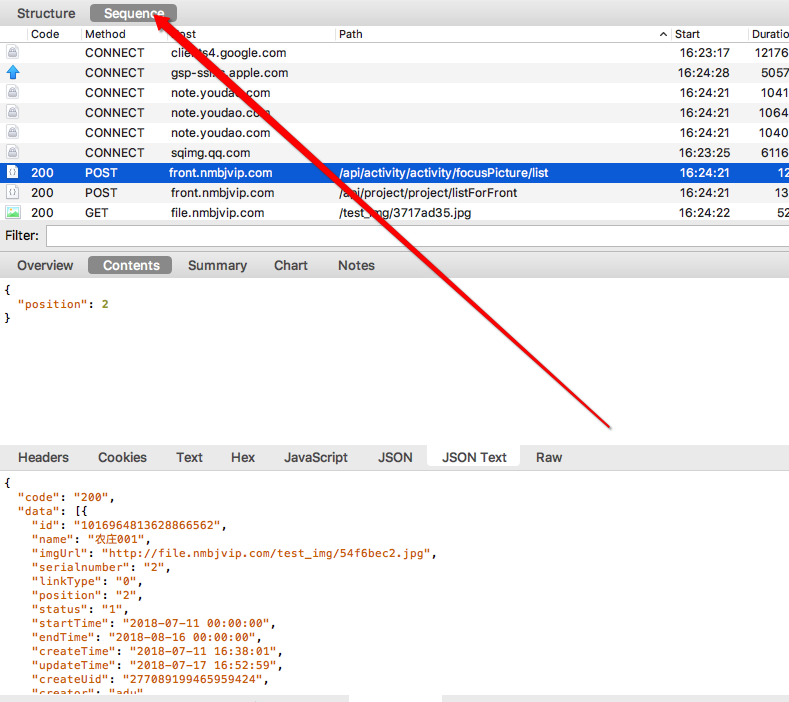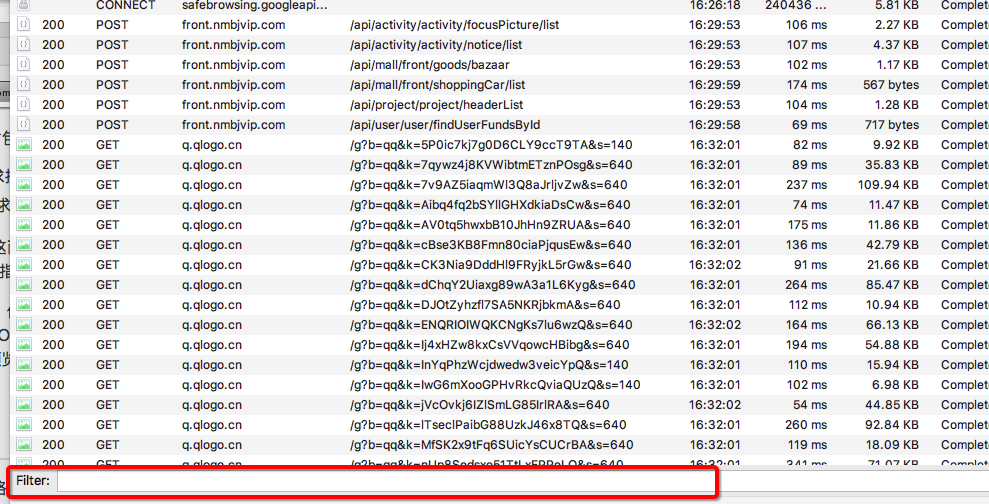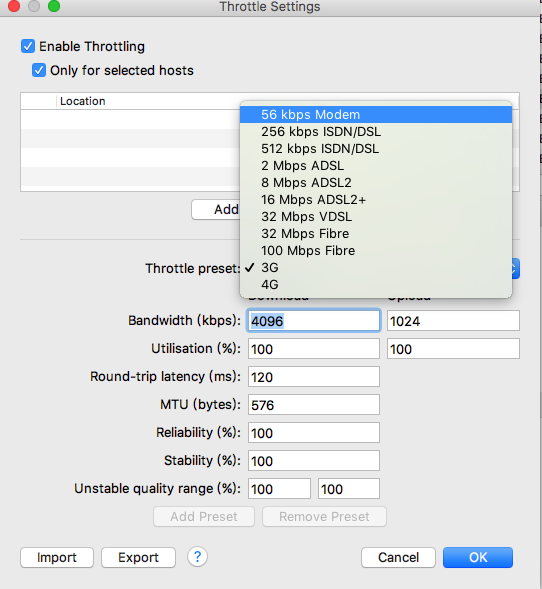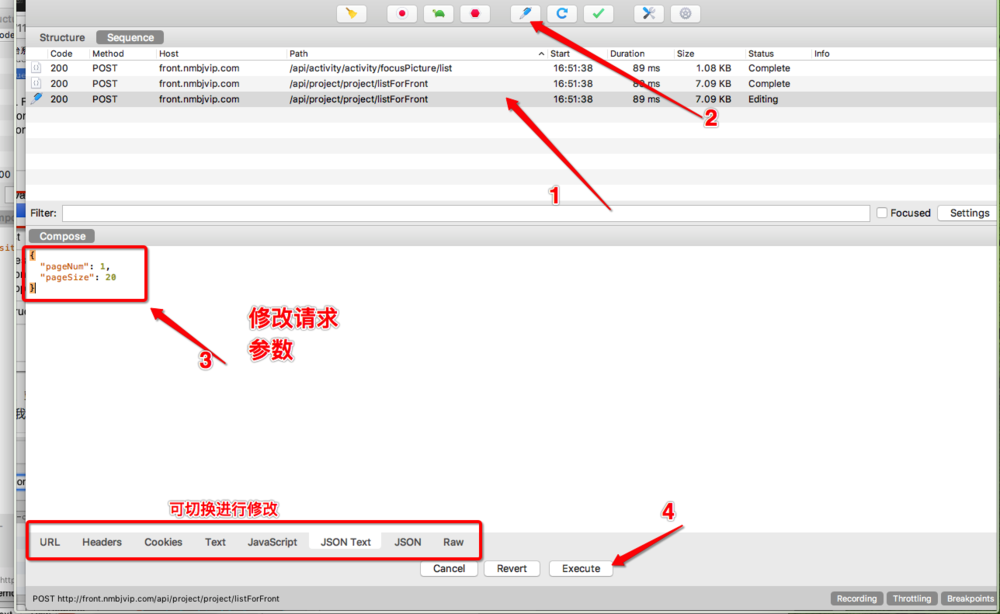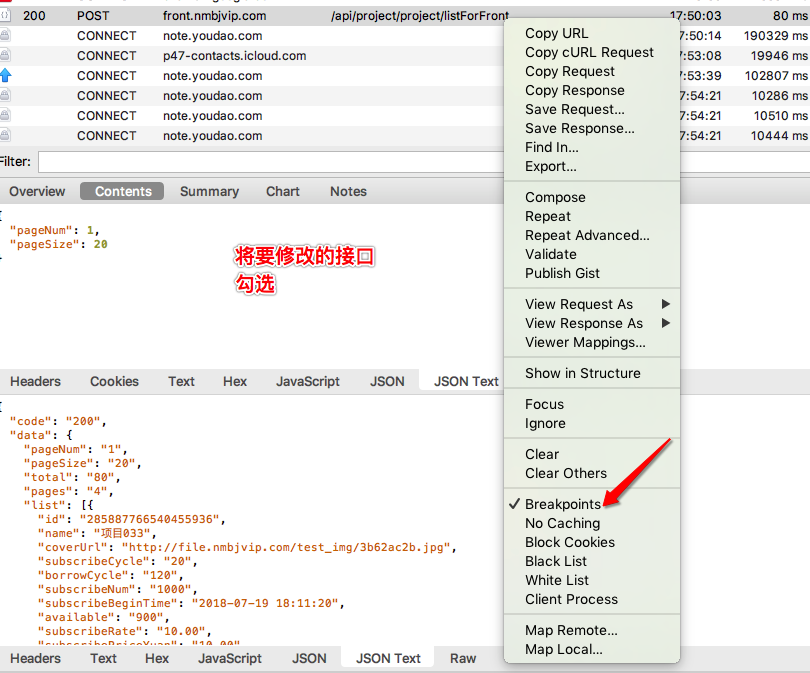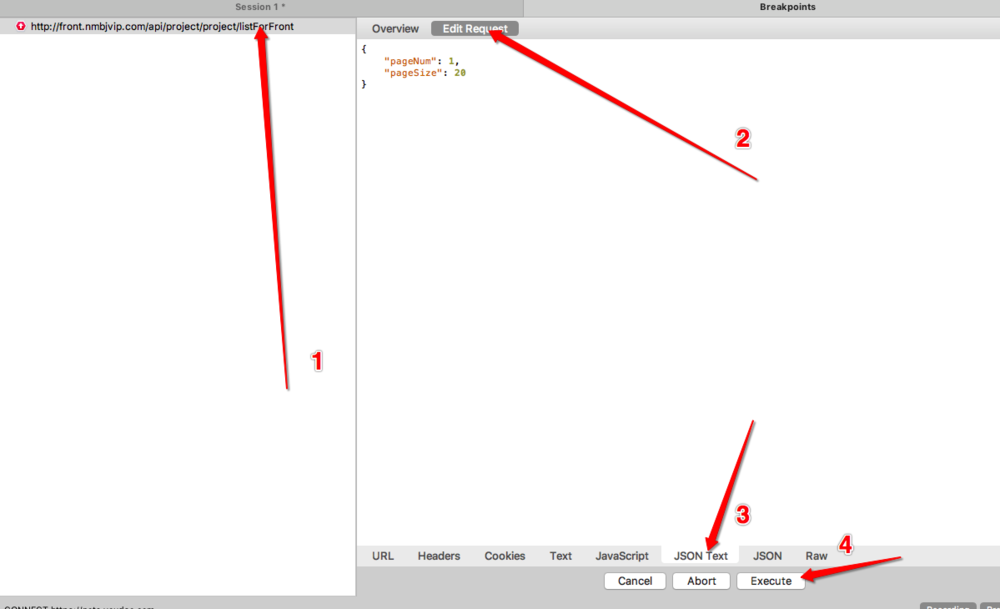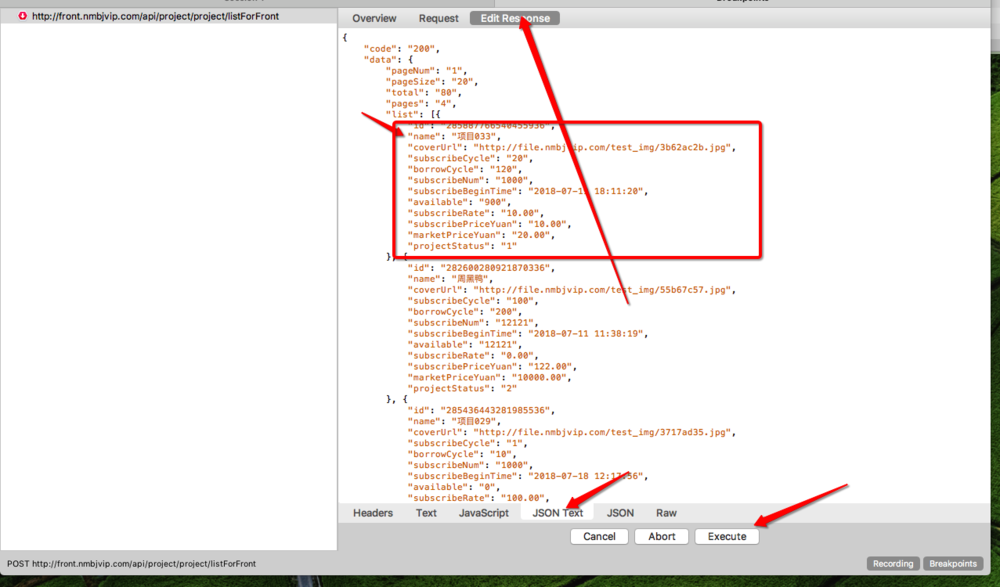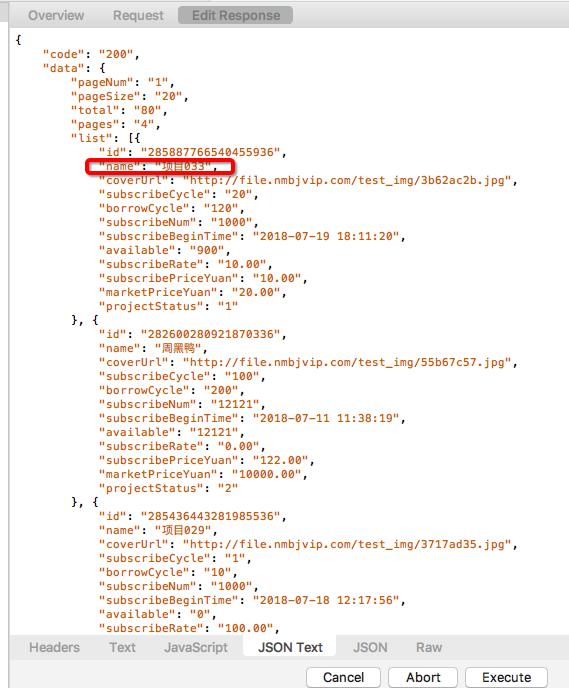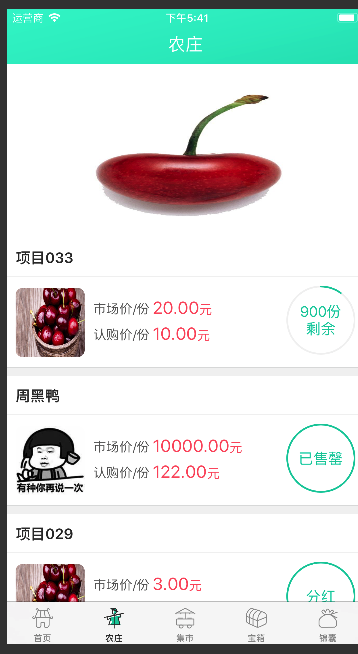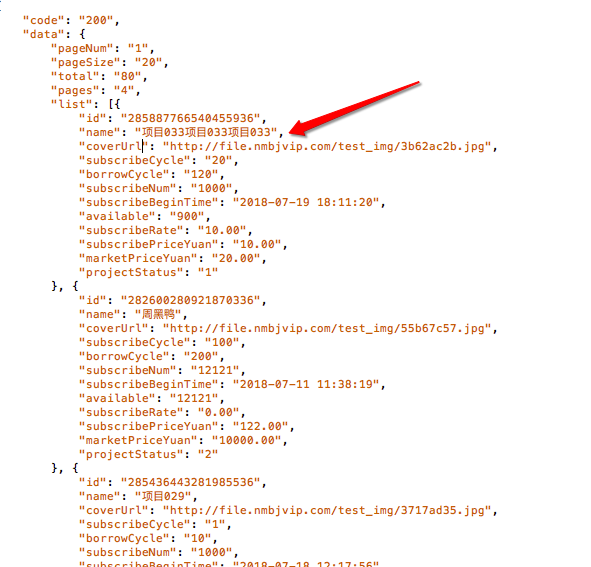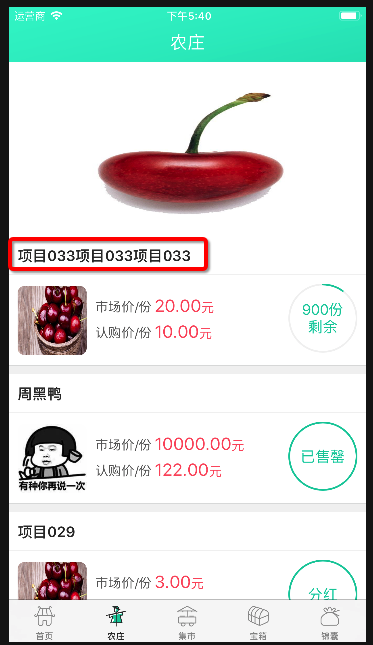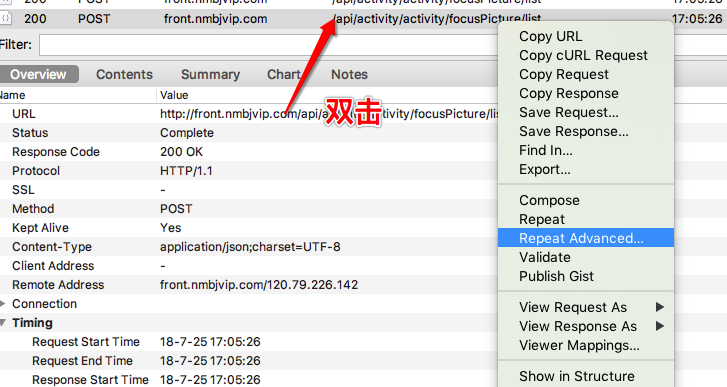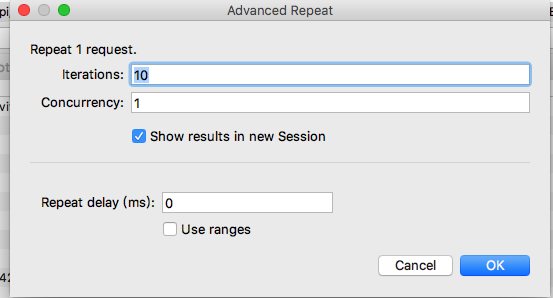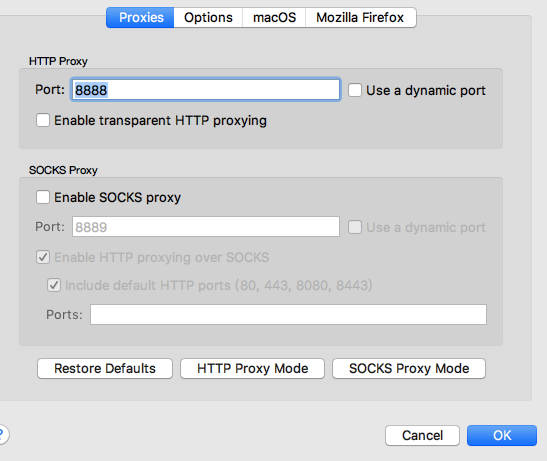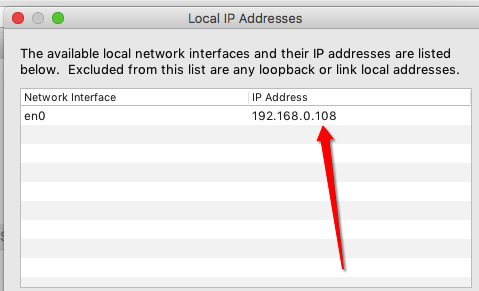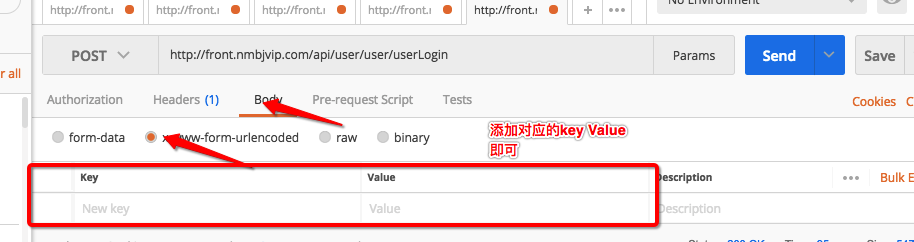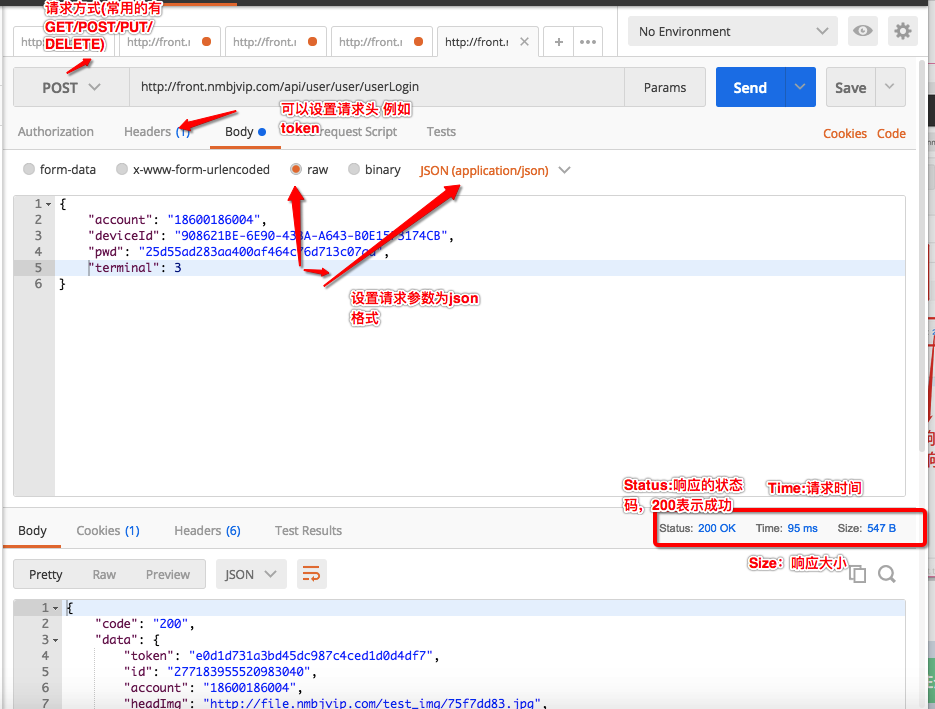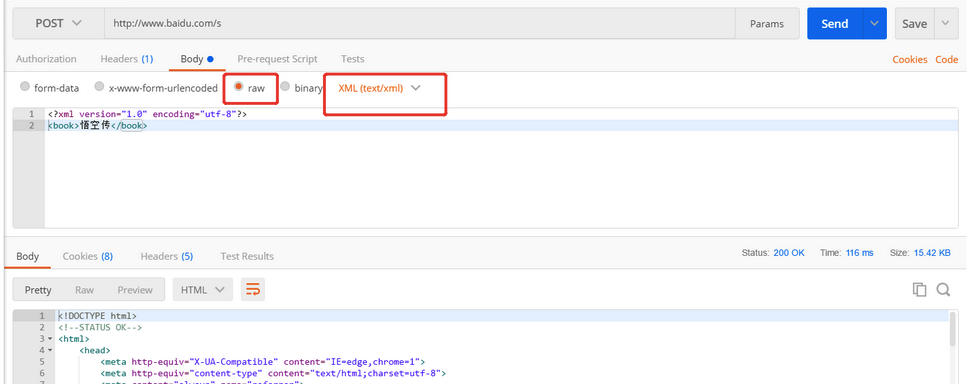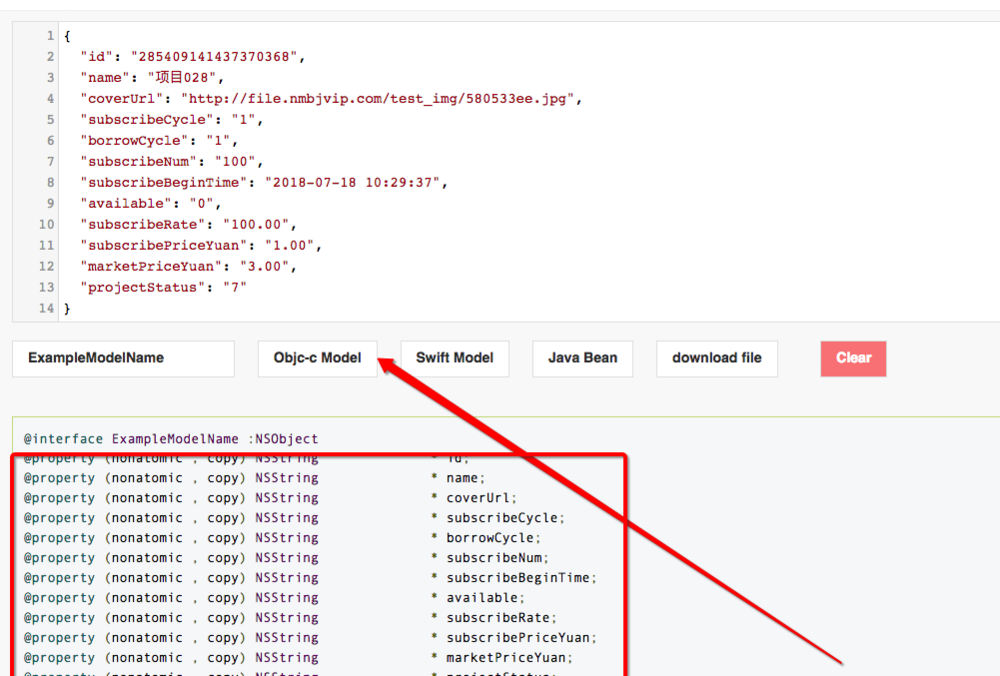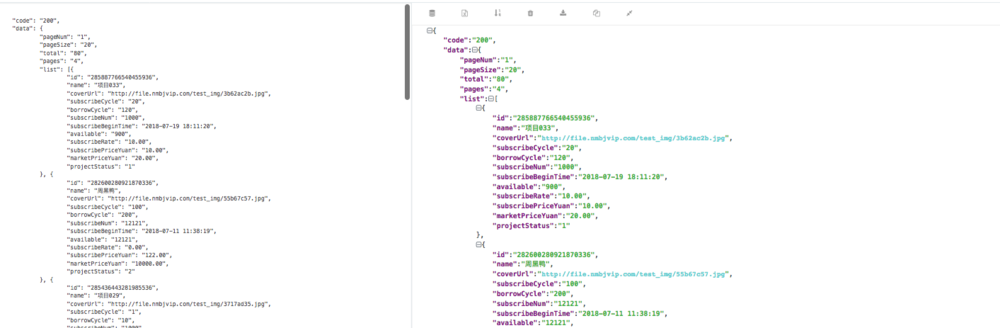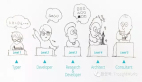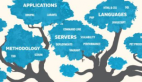iOS開發者必會的幾項技能,不知不用你就OUT了
前言
一個多月的996生活,996并不算什么的,重點是996真的是996.幾乎在這時間段里面全是不停地碼代碼,不過目前已經進入測試階段,每天稍微改點小bug,空閑時間總算有了那么一丟丟。
兜兜轉轉寫了好久,卻一直沒有正式的將這篇文章分享出去,說來甚是慚愧。主要是公司出現一些狀態。。只可意會不可言傳~~~
目錄
一、Charles
- 1.1 Charles主要的功能
- 1.2 將 Charles 設置成系統代理
- 1.3 過濾網絡請求
- 1.4 模擬慢速網絡
- 1.5 修改網絡請求內容
- 1.6 修改服務器返回內容
- 1.7 給服務器做壓力測試
- 1.8 抓取手機App網絡請求
二、Postman
三、在線轉模型工具
四、json格式化
一、Charles
Charles破解版下載地址點我
1.1 Charles主要的功能
- 截取Http、Https網絡請求內容
- 支持修改網絡請求參數,方便調試
- 支持網絡請求的截取 并動態修改
1.2 將 Charles 設置成系統代理
啟動 Charles 后,***次 Charles 會請求你給它設置系統代理的權限。你可以輸入登錄密碼授予 Charles 該權限。你也可以忽略該請求,然后在需要將 Charles 設置成系統代理時,選擇菜單中的 “Proxy” -> “Mac OS X Proxy” 來將 Charles 設置成系統代理。如下所示:
其中Charles 主要提供兩種查看封包的視圖,分別名為 “Structure” 和 “Sequence”。
- Structure 視圖將網絡請求按訪問的域名分類。
- Sequence 視圖將網絡請求按訪問的時間排序。
不管使用哪種查看,自己喜歡就好。
1.3 過濾網絡請求
在Filter 欄中填入需要過濾出來的關鍵字(可模糊搜索)
比如:
1.4 模擬慢速網絡
在 Charles 的菜單上,選擇Proxy ->Throttle Setting->Enable Throttling
如果我們只想模擬指定網站的慢速網絡,可以再勾選上圖中的 “Only for selected hosts” 項即可。
1.5 修改網絡請求內容
我們可以修改該請求的任何信息,包括 URL 地址、參數等,之后點擊 “Execute” 即可發送該修改后的網絡請求(如下圖所示)。Charles 支持我們多次修改和發送該請求,這對于我們和服務器端調試接口非常方便,如下圖所示:
1.6 修改服務器返回內容
理由:iOS前端的開發人員獨立完成測試而不用拉過來一個后端一起聯調。并且各種特殊維度,或是臨界的賬號也不用再去辛苦找了,僅僅自己在青花瓷上改來改去就可以達到效果了。比如這個地方如果返回了nil程序會不會崩,直接改response就行了
步驟:
- 首先 要保證是開啟請求斷點是打開的
- 選擇要修改的接口內容 ,勾選Breakpoints
- 打開青花瓷切換成結構頁面,切換成Structure
點擊Execute之后,修改內容
1.7 給服務器做壓力測試
接著我們就可以在彈出的對話框中,選擇打壓的并發線程數以及打壓次數,確定之后,即可開始打壓。(開發部建議使用,這是測試的活,不能端了人家的飯碗)
1.8 抓取手機App網絡請求
在 Charles 的菜單欄上選擇 “Proxy”->”Proxy Settings”,填入代理端口 8888
并且勾上 “Enable transparent HTTP proxying” 就完成了在 Charles 上的設置
獲取 Charles 運行所在電腦的 IP 地址,Charles 的頂部菜單的 “Help”->”Local IP Address”,即可在彈出的對話框中看到 IP 地址
二、Postman
相信這個是很多開發者必備的。
Postman破解版下載地址點我
POST參數請求格式:
表單提交 (也有少量使用表單)
JSON提交(很多都是使用json)
xml提交(現在很少有這種,幾乎沒有)
三、在線轉模型工具 網絡地址
挺好使的一款工具,不用下載,直接在線轉即可。
四、json格式化 json在線格式化
使用他的主要是什么呢?一美觀,其二看數據格式方面